Z takéhoto RČ 731112/1234 potrebujete dostať dátum 12.11.1973. Budete potrebovať použiť niekoľko vstavaných funkcii (textové, logické), aby ste dosiahli výsledok. Prvá možnosť je postupnosť niekoľkých vzorcov. To znamená, že budete do buniek vedľa seba vpisovať vzorce, ktoré budú postupne oddeľovať jednotlivé časti rodného čísla a potom ich budú spájať v požadovanom poradí. Mohlo by to byť takto (ale aj inak, nikde nie je povedané, že toto je jediný spôsob):
=ČÁST(A1;1;2) oddelí rok z rč
=ČÁST(A1;3;2) oddelí mesiac z rč
=ČÁST(A1;5;2) oddelí deň z rč
=HODNOTA(B1+1900) zmení rok na číslo a pripočíta hodnotu 1900
=HODNOTA(C1) zmení mesiac na číslo
=HODNOTA(D1) zmení deň na číslo
=KDYŽ(F1>50;F1-50;F1) upraví mesiac podľa toho či je to ženské alebo mužské priezvisko. Ženy majú mesiace označené od 51 do 62.
=CONCATENATE(G1;".";H1;".";E1) spojí oddelené časti rodného čísla a oddelí ich bodkou
=DATUMHODN(I1) spojené časti zmení na dátumový formát.
Tieto konkrétne vzorce Vám budú fungovať, ak RČ napíšete do bunky A1 a ostatné postupne vpíšete do vedľajších buniek B1 až J1. Konečný výsledok bude v J1. Názvy funkcii sú pre Cz verziu Excelu.
Druhá možnosť je vytvorenie „maxi vzorca“, ktorý sa vpíše do jednej bunky, ale obsahuje všetky vyššie uvedené funkcie. Môže to vyzerať takto:
=DATUMHODN(CONCATENATE(HODNOTA(ČÁST(A1;5;2));".";KDYŽ(HODNOTA(ČÁST(A1;3;2))>50;HODNOTA(ČÁST(A1;3;2))-50;HODNOTA(ČÁST(A1;3;2)));".";HODNOTA(ČÁST(A1;1;2)+1900))) Tretia možnosť je vytvorenie vlastnej funkcie vo VBA. Toto už vyžaduje aspoň základy programovacieho jazyka VBA. Berte to iba ako ukážku jedného riešenia problému. V editore jazyka VBA (otvoríte ho z Excelu: Alt + F11) treba vytvoriť nový modul cez ponuku Insert – Module. Do tohto modulu treba cez Insert – Procedure... vložiť funkciu, ktorá sa bude potom zobrazovať v ponuke funkcii Excelu.
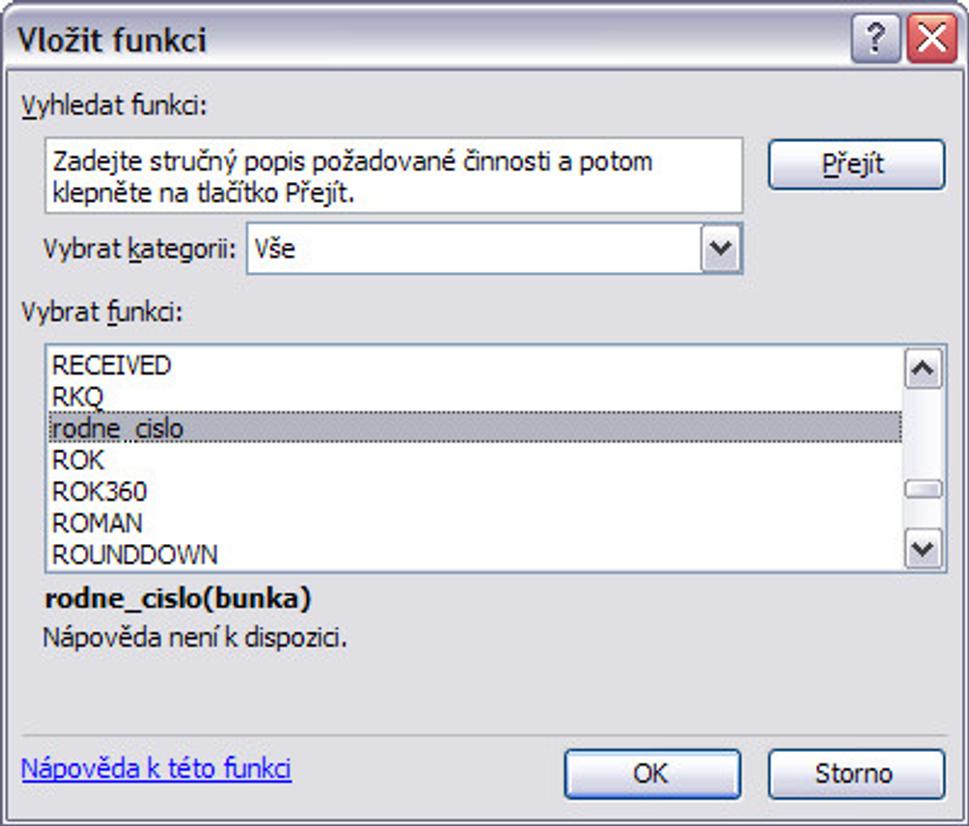
Táto funkcia by mala obsahovať nasledujúci kód (mohol by ešte obsahovať deklaráciu premenných a tiež nikde nie je povedané, že toto je jediný spôsob aký existuje, programátori by to možno riešili iným spôsobom):
Function rodne_cislo(bunka) As Date
rok = Mid(bunka, 1, 2)
mesiac = Mid(bunka, 3, 2)
den = Mid(bunka, 5, 2)
cely_rok = rok + 1900
mesiac2 = IIf(mesiac > 50, mesiac - 50, mesiac)
Spojenie = den & "." & mesiac2 & "." & cely_rok
datum = DateValue(Spojenie)
rodne_cislo = datum
End Function
Takto vytvorená funkcia sa napíše do bunky v tomto tvare =rodne_cislo(A1) a zobrazí výsledok ako neformátované číslo (z RČ 731112/1234 zobrazí 26980). Aby ste z toho mali dátum 12.11.1973, treba zmeniť formát bunky na dátum.
V tomto článku som Vám chcel ukázať, že existujú rôzne spôsoby na získanie jedného výsledku. Je na Vás ktorý použijete. Ešte musím spomenúť, že rýchlosť prepočítania a konečná veľkosť súboru vo všetkých troch možnostiach je iná (pri veľkom počte hodnôt). V literatúre sa popisuje, že vlastná VBA funkcia je najpomalší spôsob oproti „maxi vzorcom“ a postupným vzorcom, ktoré výrazne zväčšujú veľkosť súboru.






